u盘格式化恢复数据恢复方法
- 分类:U盘教程 回答于: 2023年04月08日 10:55:00
当U盘被格式化后,U盘上的所有数据都会被一次性清空。于是U盘格式化后数据恢复问题成为U盘用户中的热门话题,有很多小伙伴不知道如何恢复,在今天小编就给各位小伙伴详细介绍一下U盘格式化后的数据恢复方法。
工具/原料:
系统版本:windows10系统
品牌型号:联想小新air15
软件版本:小白数据恢复软件1.1&360数据恢复工具
方法/步骤:
方法一:使用小白数据恢复工具找回u盘数据
1、首先插入需要恢复u盘进电脑,打开下载好的小白数据恢复工具主界面,根据需要选择功能,这里小编选的是选项栏中的“u盘/内存卡恢复”。

2、选择明确的误删文件所在分区,这里以u盘为例,鼠标点击“开始扫描”。
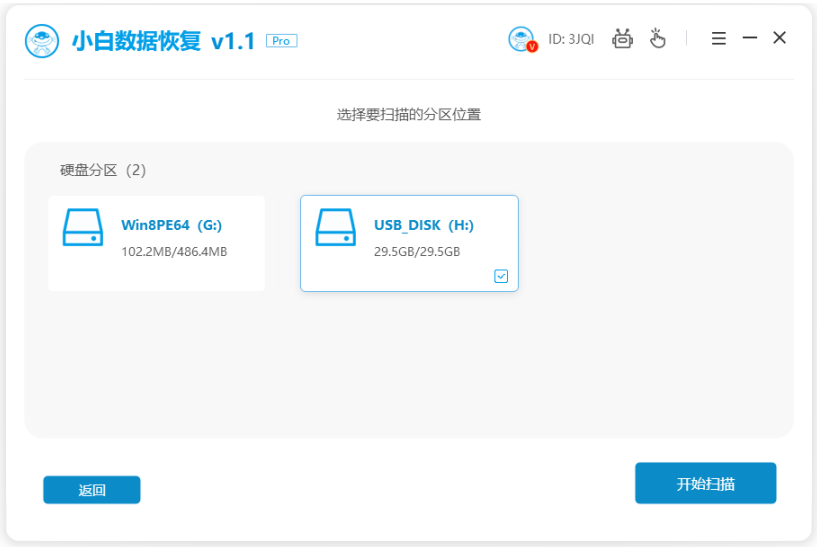
3、扫描完成,可通过文件类型/大小/路径等方式快速筛选出所需文件,鼠标点击“立即恢复”。

4、期间要确定好恢复文件的保存路径。

5、等待文件导出完成就可以了。
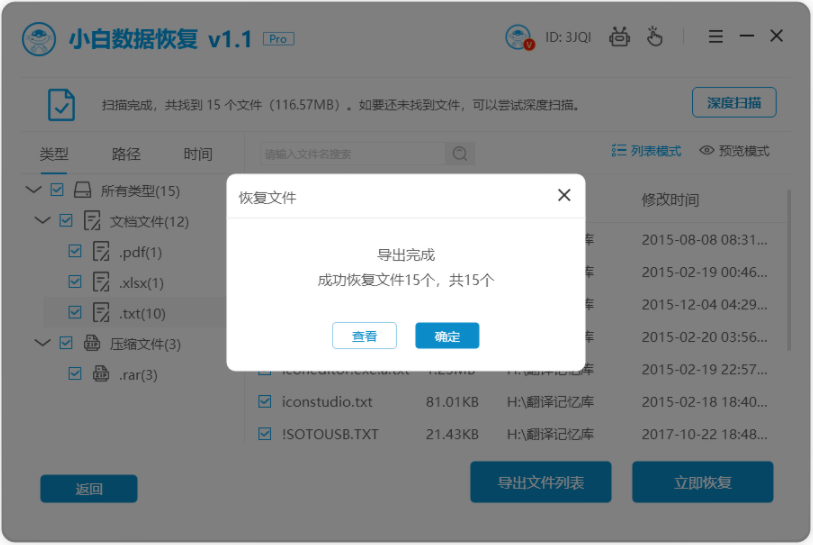
方法二:使用360数据恢复工具找回u盘数据
1、首先将u盘插入电脑中,下载安装并打开360安全卫士,打开软件后点击“功能大全”。

2、点击左侧的“数据”,选择其中的“文件恢复”点击添加,就能下载安装好360u盘数据恢复工具。

3、这时点击打开工具,选择自己需要恢复的u盘,鼠标点击开始扫描。

4、扫描完成后,选择需要恢复的文件,鼠标点击“恢复选中的文件”。

5、继续选好文件需要恢复位置。

6、等待恢复u盘文件完成就可以了。

总结:
以上就是u盘格式化恢复数据恢复方法,这里介绍了两种软件,一个是小白数据恢复软件,一个是360数据恢复工具,操作都比较简单,安全实用,有遇到类似问题的小伙伴们可参照教程操作,希望小编的讲解可以帮助到大家。
 有用
26
有用
26


 小白系统
小白系统


 1000
1000 1000
1000 1000
1000 1000
1000 1000
1000 1000
1000 1000
1000 1000
1000 1000
1000 1000
1000猜您喜欢
- U盘启动盘制作操作教程2017/10/05
- 重装系统无法识别u盘怎么解决..2023/02/12
- 华硕主板怎么用u盘重装系统步骤..2022/07/18
- 华为笔记本怎么用u盘重装系统电脑..2022/07/31
- 金士顿U盘:高速传输,可靠存储,轻松携带..2024/04/22
- window10U盘重装系统的教程2021/11/22
相关推荐
- u盘傻瓜一键重装系统如何操作..2023/02/19
- u盘装系统,小编教你怎么用u盘装win7系..2018/03/07
- u盘怎么重装系统呢2022/11/18
- U盘无法弹出,如何解决?2023/12/27
- [u盘厂商]助您存储与传输,让生活更便捷..2023/11/20
- 如何进入bios,小编教你惠普笔记本如何..2018/01/20














 关注微信公众号
关注微信公众号



